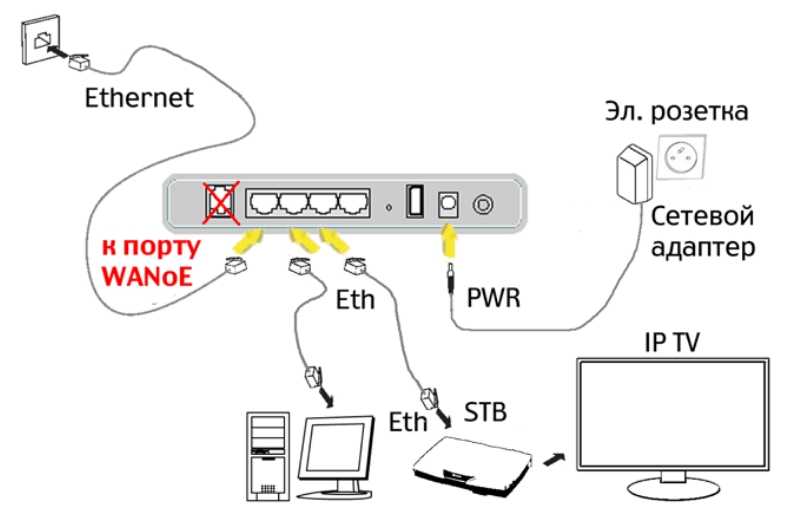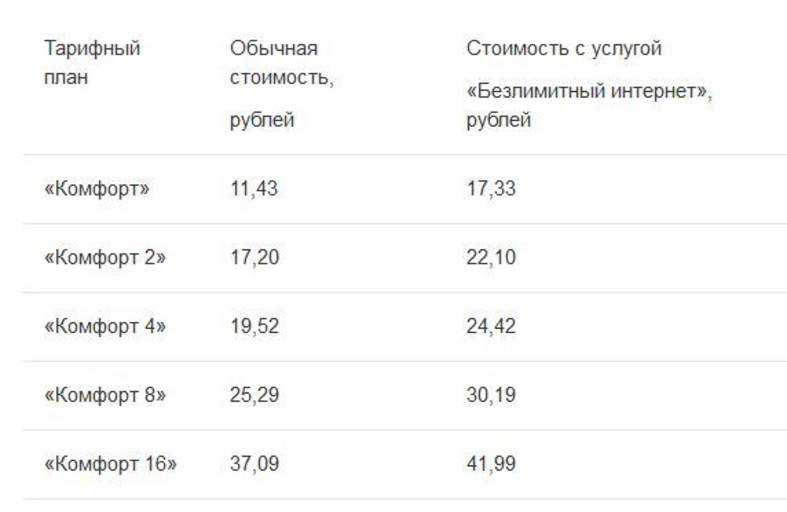Настройка интернета в микротик
Сейчас самое время подключиться к провайдеру и настроить интернет. Тут трудно охватить все возможные варианты подключения. Их может быть много. Я рассмотрю два самых популярных способа:
- Вы получаете настройки от провайдера автоматически по dhcp.
- Провайдер дал вам готовые настройки и вы их вводите вручную.
Как я уже писал ранее, для подключения к провайдеру мы будем использовать 5-й порт. Подключайте провод провайдера.
Для получения настроек по dhcp переходите в winbox в раздел IP -> DHCP Client и жмите плюсик. Выбираете интерфейс ether5 и жмете ОК.
Если вы все сделали правильно, то увидите, какой IP адрес получили. В разделе IP -> Addresses будет информация о настройках.
Рассмотрим вариант, когда провайдер выдал все настройки и вам нужно самим их задать. Будем считать, что наши настройки интернета следующие:
| IP адрес | 192.168.1.104 |
| Маска | 255.255.255.0 |
| Шлюз | 192.168.1.1 |
| DNS | 192.168.1.1 |
Сначала укажем IP адрес. Делаем все то же самое, что и в предыдущем пункте при настройке статического IP. Только теперь вместо интерфейса bridge1 указываем ether5 и вводим соответствующий адрес — 192.168.1.104/24. Тут мы сразу указали и адрес и маску подсети.
Дальше нам нужно установить шлюз по-умолчанию. Без этого обязательного шага интернет не заработает. Идем в раздел IP -> Routes и жмем плюсик для добавления шлюза по-умолчанию. В Dst. Address оставляем как есть 0.0.0.0/0, а в поле Gateway вписываем шлюз провайдера и жмем ОК.
Уже сейчас интернет должен заработать, но без указания DNS сервера обращаться можно только по прямым ip адресам. Например можно пропинговать ip адрес серверов гугла. Открываем New Terminal и проверяем.
Теперь установим DNS сервер. Для этого идем в IP -> DNS, в поле Servers вводим адрес dns сервера провайдера. Если у вас их два, то нажав на треугольничек, направленной вершиной вниз, вы можете ввести еще одно значение. Обязательно ставите галочку напротив Allow Remote Requests.
Если у вас внешний IP адрес и вы разрешили удаленные DNS запросы, обязательно выполните настройку firewall и заблокируйте все входящие соединения. Если этого не сделать, то ваш роутер может стать жертвой поддельных dns запросов, которые используют для ddos атак.
На этом все, мы полностью установили настройки интернета провайдера. Можно проверить и пропинговать привычный адрес сайта.
На самом маршрутизаторе уже есть выход в интернет. На нам нужно его настроить для пользователей. Для этого продолжаем настройку mikrotik.
ul
Преимущества подключения услуги
Завести себе статический IP могут как корпоративные клиенты Ростелекома, так и частные лица, подключенные к его услугам. Какие преимущества это даст пользователю?
Подключив в Ростелеком статический IP адрес для юр лиц, компания сможет:
- организовать для сотрудников бесперебойный доступ к корпоративным цифровым ресурсам;
- более полноценно работать с собственным сайтом;
- установить авторизацию по IP при работе в локальных сетях, повысив таким образом безопасность их использования;
- использовать айпишник в качестве пароля для доступа к банковским системам и для проведения финансовых операций;
- создать собственную сеть VPN для более эффективного общения сотрудников.
Частные клиенты обычно используют фиксированный айпишник для повышения скорости работы с файлообменными ресурсами. Если у абонента есть собственный сайт, Stat IP позволит повысить удобство его поддержки и обновления, упростить ведение статистики и установку партнерских программ.

Порядок подключения
Как подключить статический IP адрес Ростелеком? Вне зависимости от категории абонента, существует два способа подключения:
- оставить заявку на сайте компании в разделе с описанием услуги;
- обратиться с заявлением в один из офисов.
В личном кабинете, к сожалению, активировать статический айпишник невозможно. Эта опция требует обязательного письменного заявления от абонента. Новый IP закрепляется за договором, о чем клиенту выдается соответствующее допсоглашение. Изменения вступают в силу в течение 24 часов, в чем пользователь сможет убедиться, обратившись к характеристикам своей сети.
Стоимость услуги
Цена за использование статического айпишника будет зависеть от двух параметров:
- категории клиента;
- региона его проживания.
К примеру, для юрлиц, подключенных к московскому пулу РТК, услуга обойдется в 800 рублей в месяц. Списание абонплаты производится с лицевого счета абонента ежедневно, за каждые сутки действия услуги. Абонентская плата за использование доступа в интернет при этом сохраняется в полном объеме и списывается со счета клиента, согласно условиям подключенного у него тарифа.
Получение адреса
После подключения статического IP, необходимо узнать его номер, для того, чтобы получить возможность полноценной работы и все прилагающиеся к услуге преимущества. Если компьютер пользователя подключен к глобальной сети напрямую кабелем, получить необходимую информацию можно, заглянув в свойства соединения. Нужный номер будет располагаться в строке «Использовать следующий IP-адрес» вкладки «Протокол интернета версии 4».

При более сложной топологии сети – наличии роутера, маршрутизатора или pon-терминала, постоянный айпишник будет присвоен не компьютеру, а тому устройству, которое обеспечивает непосредственный доступ в интернет. Как узнать свой статический IP адрес Ростелеком в этом случае? Есть несколько вариантов:
- посмотреть допсоглашение к договору на обслуживание (при наличии);
- заглянуть в настройки роутера (маршрутизатора, терминала и т.д.);
- запросить данные у сотрудников центра продаж, где была подключена услуга;
- обратиться в службу клиентской поддержки.
Третий вариант – наиболее простой, но весьма затратен по времени. Необходимо будет не только дождаться ответа оператора, но и выждать около 10 минут, пока у сотрудника РТК загрузятся необходимые данные. Это связано с особенностями работы внутреннего софта компании. Зато абоненту не придется разбираться с настройками своего оборудования, рискуя сбить важные рабочие параметры.
Статические и динамические IP-адреса
Противоположность неизменному статическому IP-адресу — постоянно изменяющийся динамический IP-адрес. Динамический IP-адрес — это обычный адрес, такой как статический IP-адрес, но он не привязан к конкретному устройству навсегда. Вместо этого они используются в течение определенного времени, а затем возвращаются в пул адресов, чтобы другие устройства могли их использовать.
Это одна из причин того, что динамические IP-адреса настолько полезны. Если интернет-провайдер должен был использовать статические IP-адреса для всех своих клиентов, это означало бы постоянное ограничение количества адресов для новых клиентов. Динамические адреса предоставляют возможность повторного использования IP-адресов, когда они не используются в другом месте, обеспечивая доступ в Интернет для многих других устройств, чем то, что в противном случае было бы возможно.
Статические IP-адреса ограничивают время простоя. Когда динамические адреса получат новый IP-адрес, любой пользователь, подключенный к существующему, будет выведен из соединения и должен ждать, чтобы найти новый адрес. Это не было бы разумной настройкой, если на сервере размещен веб-сайт, служба совместного доступа к файлам или онлайн-видеоигра, для которых обычно требуются постоянно активные подключения.
Открытый IP-адрес, назначенный маршрутизаторам большинства домашних и бизнес-пользователей, является динамическим IP-адресом. Крупные компании обычно не подключаются к Интернету через динамические IP-адреса; вместо этого у них есть назначенные им статические IP-адреса, которые не меняются.
Задаем статический IP адрес для компьютера на роутере Keenetic (не Zyxel)
Начнем с новой серии роутеров Keenetic, который недавно отделился от Zyxel. Заходим в панель управления по ip адресу 192.168.1.1 (my.keenetic.net) и авторизуемся под учетной записью администратора.
На стартовой странице (системный монитор) ищем блок «Домашняя сеть — Устройства в сети». Здесь отображается количество подключенных в данный момент гаджетов.
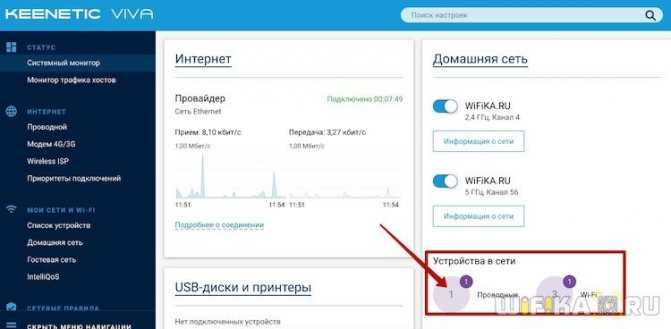
Жмем на значок и попадаем в список компьютеров. Нужно выбрать тот, для которого мы хотим назначить статический IP адрес и нажать на иконку редактора напротив него.
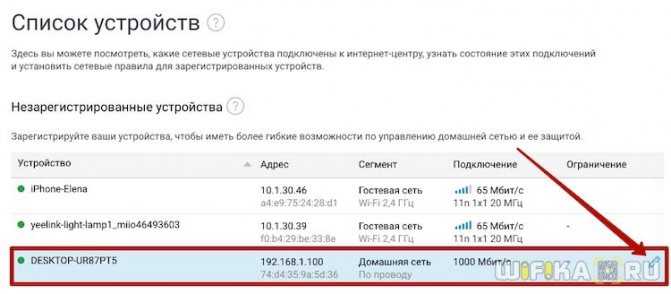
Если устройство еще незарегистрировано, то назначаем для него профиль доступа и жмем «Зарегистрировать»
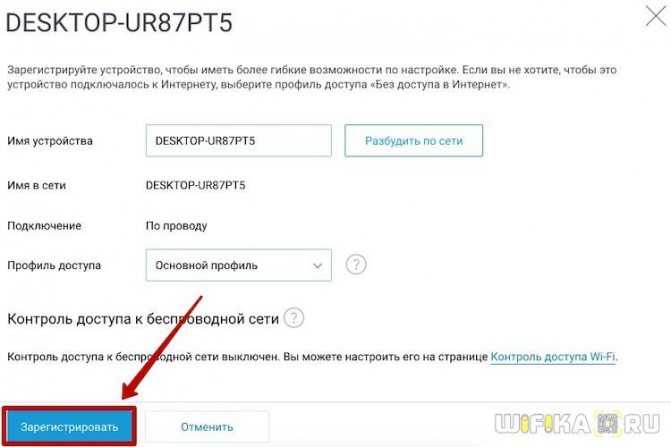
После чего компьютер появится уже в списке зарегистрированных. Еще раз жмем на значок редактора.
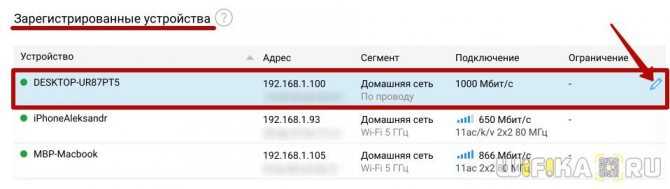
И в открывшемся новом окне:
- Cтавим галочку на «Постоянный IP»
- Меняем по своему усмотрению последнее число в адресе
- Нажимаем «Сохранить»
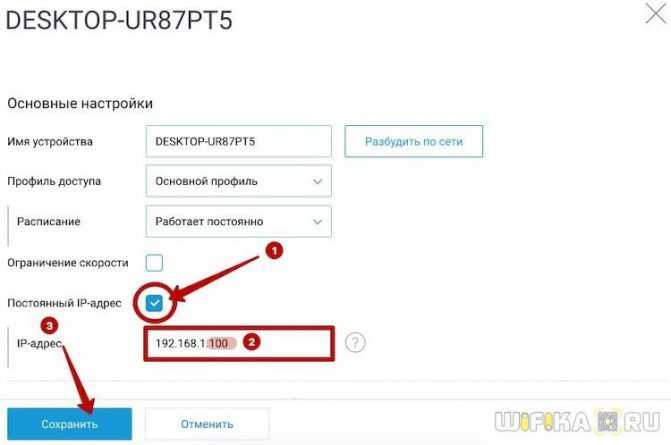
После этого рядом с IP адресом данного компьютера появится значок булавки.
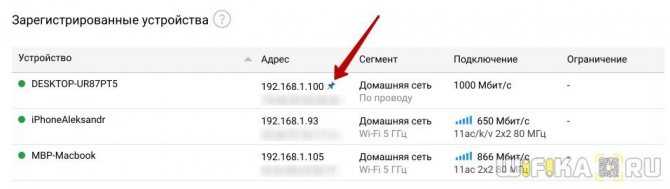
Если же мы хотим полностью отключить функция автоматической раздачи DHCP на роутере и назначить всем компьютерам и другим устройствам IP адрес вручную, то заходим в раздел «Домашняя сеть» и в параметрах IP ставим флажок на соответствующий пункт меню.
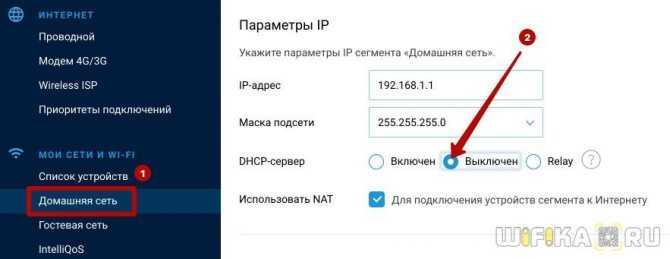
Как подключить статический IP-адрес Ростелеком
Услуга, предоставляющая постоянный АйПи, пользуется большой популярностью у клиентов Rostelecom. Тем, кто еще не настроил статический IP, можно подключить опцию одним из нескольких способов. Процесс будет серьезно отличаться в зависимости от того, юридическим или физическим лицом является клиент. Сначала рассмотрим вариант активации услуги для корпоративных клиентов.
Владельцу частного бизнеса в любом случае придется обратиться в офис Ростелеком. Подключить несколько уникальных IP-адресов для компьютеров в своем офисе не получится без заключения особого вида договора. Узнать подробности можно по телефону 8-800-707-12-12. Далее следует направиться в офис с необходимым пакетом документов.
А что для Вас главное в смартфоне?
ТрендовостьНадежность
Для физических лиц существует большее количество способов активации услуги:
Подключение статического IP через офис можно произвести не всегда. В некоторых населенных пунктах попросту нет отделения Ростелеком. Поэтому удобнее всего будет воспользоваться сайтом или мобильным приложением. Процесс активации будет аналогичным в обоих случаях:
- Открыть сайт или мобильное приложение.
- Авторизоваться в системе, используя свой логин.
- Перейти в раздел «Сервисы».
- Выбрать «Фиксированный IP».
- Нажать кнопку «Подключить».
При активации услуги за 180 рублей статический АйПи получит только одно устройство. Его выбор зависит от того, с какого из них осуществлялось подключение сервиса.

Чтобы разобраться с тем, кому следует посоветовать использовать статический IP, можно привести один простой пример. Допустим человек занимается разработкой сайта из своего дома. С постоянным АйПи ему не придется беспокоиться о постоянной необходимости прохождения авторизации. Если у Вас связь осуществляется через маршрутизатор, то могут потребоваться дополнительные настройки, чтоб избежать конфликта двух одинаковых IP. Прежде чем выяснить, как узнать свой айпи-адрес интернета и ПК, необходимо ознакомиться с понятием IP-адреса и выяснить, для чего он необходим.
Как вручную настроить интернет на Теле2?
Если в силу каких-либо обстоятельств отрегулировать интернет в автоматическом режиме не получается, для абонентов доступны ручные настройки, где все параметры указываются вручную.
Обращаться к специалистам нет необходимости, поскольку справиться с проблемой возможно самостоятельно.
На Андроиде
Старшие поколения систем, такие как 2,3 настраиваются так:
- абонент открывает пункт «Настройки» и выделяет галочкой «Беспроводные сети»;
- входит в главу «Мобильная сеть»;
- затем «Точка доступа» и «Мобильный интернет»;
- далее нажимает клавишу вызова и отмечает опцию «Создать APN».
Более молодые поколения Андроидов 4, 5, 6 настраиваются следующим образом:
- в пункте «Передача данных» абонент переводит раздел «Мобильные данные» в статус On;
- когда в гаджете установлены 2 sim-карты разных операторов, выбирает устройство TELE2;
- далее переходит в раздел «Еще…»;
- кликает пункт «Мобильные сети»;
- выбирает главу «Точки доступа»;
- активирует иконку, расположенную под меню, и задаёт инициализацию другой доступной точки.
Чтобы правильно настроить интернет-соединение с браузером, в смартфоне обозначается:
- область APN: internet.tele2.ru;
- распознавание: не используется;
- вид APN: используется default.supl.
Остальные характеристики не изменяются, поэтому они остаются незаполненными. После открывается окошко для сохранения данных.
В iPhone
Для любителей айфонов был разработан отдельный аккаунт конфигурации, который совместим с любым форматом ОС.
Доступ к нему открывается в личном профиле, даже если человек находится за пределами нашей страны. Если телефон 4-5 поколения, предусмотрена система 7.
Здесь выполняется следующее:
- в главной форме настроек клиент выбирает вкладку «Сеть»;
- активирует графу «Сотовые данные».
Комплектации 7-9 и более ОП, настраиваются так:
- пользователь находит вкладку сотового соединения, и активирует раздел о сведениях мобильника;
- направляет в форму передачи информации сотового соединения;
- в разделе, где APN обозначает: internet.teleru.
Назначение статического IP-адреса
Статичный IP (он же индивидуальный, фиксированный и статический) назначается оператором один раз и надолго. При переподключении к интернету он не меняется, как это происходит при динамическом назначении адресации. Кроме того, он является белым (хотя может быть и серым – внутренним), поэтому к данному компьютеру или устройству можно обратиться с любого другого компьютера в сети интернет – просто зная заветные цифры.
Статический IP-адрес нужен для удалённого управления отдельными компьютерами и компьютерными сетями. Причём он должен быть белым – уникальным для Всемирной паутины. Используя специальный софт, системные администраторы подключаются к компьютерам и сетям, занимаясь администрированием в удалённом режиме. Требуется он и в том случае, когда на рабочих машинах «крутится» какой-то серверный софт. Например, компьютеры торговых точек могут обращаться в центральный офис за новыми ценами.
Статический IP-адрес обеспечивает безопасность соединения с различными сервисами. Типичный пример – вебмастер занимается поддержкой сайта, регулярно заходя на хостинг. В системе безопасности хостинга настраивается вход только с определённого адреса. Если злоумышленник попытается «взломать» хостинг, то подключиться к нему он не сможет. Аналогичная система безопасности используется некоторыми банками (в основном для корпоративных клиентов, которым требуется высокая защищённость).
Кроме того, статический IP-адрес от Ростелекома может потребоваться:
- Для работы с электронными кошельками – здесь преследуются вопросы финансовой и технической безопасности.
- Для корректной работы торрентов и клиентов файлообменников.
- Для запуска на домашнем ПК каких-либо сервисов (например, FTP-сервера).
- Для удалённого доступа к домашнему компьютеру из любой точки мира.
- Для соединения между собой нескольких компьютерных сетей.
- Для организации хостинга.
- Для удалённого доступа к базам данных с ценной коммерческой информацией.
Индивидуальный статический IP-адрес – штука узкая, полезная только тем, чья деятельность связана с администрированием серверов, компьютерных сетей, чатов и форумов, а также с рабочей деятельностью.
Плюсы и минусы статической разновидности положения в сети
Чтобы усвоить и проанализировать плюсы пользования этой дислокацией, стоит подробно рассмотреть, что именно дает данный ip адрес:
- Вы получите возможность непосредственного доступа к собственному устройству с любой части мира. Надо сказать, что этим, как раз и занимаются небезызвестные всем хакеры – узнают IP, ловко обходят систему безопасности, воруют сведения;
- Появится возможность установки на компьютере любого интересующего сервера, где хранятся сетевые данные;
- Постоянный адрес представляет собой уникальное подтверждение подлинности личности. В Сети существуют сервисы, которые разрешают доступ к ним лишь утвержденным адресом. Это известная защитная система.
- При наличии постоянного адреса могут подключаться удаленно ваши приятели и знакомые, что весьма удобно в различных обстоятельствах;
- Стоимость выделенного IP адреса небольшая, приемлемая для многих пользователей и составляет примерно 150 рублей за один месяц;
- Опция не предполагает каких-либо настроек, надо лишь подать заявление на подключение и завтра вы уже будете обладателем статического адреса;
- С данным адресом можно организовывать файлообменник, персональный информационный канал, небольшую радио или телевизионную компанию, виртуальный магазин и т. п.;
- Быстрота передачи, последующего отправления данных повысится намного. Вы сможете качать с файлообменников файлы любого размера, без наличия уведомления о том, что с вашего адреса совершилось очень много загрузок и надо подождать.
Обзор и стоимость услуги

Прежде чем перейти к описанию доступных предложений, ознакомьтесь с преимуществами и недостатками белого IP.
- использование собственного компьютера в качестве сервера;
- упрощенная и ускоренная работа с файлообменными сетями;
- доступны определённые преимущества в трансляциях и некоторых онлайн-играх.
- возможность получить блокировку по IP на сайтах или форумах;
- снижается уровень приватности.
Если вас устраивают преимущества и недостатки, то переходите к активации. Для физических лиц оператор предлагает воспользоваться сервисом «Фиксированный IP». Плата за установку – отсутствует, но право пользоваться стоит 150 р./месяц.
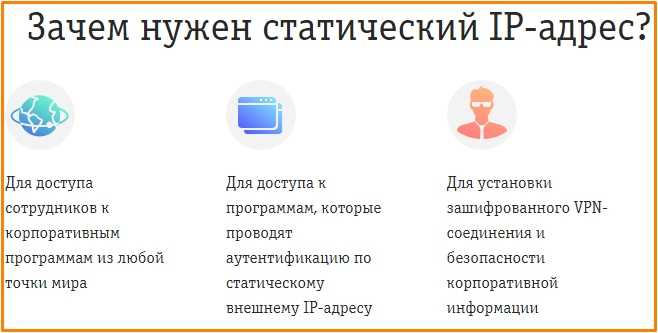
Для юридических лиц предусмотрена функция «Статический IP» с выделенной линией. Она предоставляет следующие возможности:
- доступ к корпоративным программам всем сотрудникам, находящимся в любой точк земного шара;
- выход в программы, в которых необходимо прохождение аутентификации по IP-адресу;
- установка VPN соединения.
Стоимость напрямую зависит от выбранного контракта. Ознакомиться подробнее с доступными тарифами можете в таблице:
| Тарифный план | Плата за установку | Абонентская плата |
| Стандартный | Предоставляется бесплатно | 220 р./месяц, стоимость трафика – 6,45 р./Мб. |
| 2 Гб | Бесплатно | 590 р./месяц, доступно 2 Гб трафика. |
| 20 Гб | Бесплатно | 2200 р./месяц, доступно 20 Гб интернета. |
Статический IP адрес на роутере Apple Airport
Некоторые провайдеры требуют от пользователей при подключении к интернету вручную прописывать в настройках статический IP адрес и DNS сервер, которые выданы отдельно каждому клиенту и указаны в договоре оказания услуг. В случае, если вы уже настроили свой роутер Appel Airport, а интернет по wifi соединению так и не появился (светодиод на роутере горит желтым цветом), то одной из возможных проблем является как раз необходимость вручную указывать IP адрес.
Для этого в программе управления роутером Airport Utility заходим в ручные настройки
И открываем в разделе «Internet» вкладку «TCP/IP»
В выпадающем списке «Configure IPv4» выбираем «Manually», после чего прописываем предоставленные провайдером данные
И сохраняемся кнопкой «Update»
Как назначить статический IP адрес через iPhone?
То же самое можно сделать без компьютера через мобильное приложение. Для этого после авторизации в «AirPort» жмем на кнопку «Изменить»
Открываем «Интернет-подключение»
И далее открываем вкладку «Статичн» — здесь можно прописать все те же настройки подключения — IP адрес, маску и DNS-сервера. Кстати, есть и еще одна вкладка «PPPoE» — если у вас именно этот тип соединения, в котором запрашивается логин и пароль, то изменить их можно именно здесь.
Каким образом установить собственные координаты?
Итак, что надо сделать, чтобы узнать адрес роутера и как определить его разновидность?
Простейший путь – задать в поисковую строку Яндекса запрос под названием «Мой IP», после чего быстро определяться ваши личные координаты;
Еще вариант – зайти в «Панель управления» собственного компьютера, далее в «Центр управления сетями». Здесь можно найти подключение, кликнуть правой кнопкой мышки, выбрать функцию «Сведения». Среди множества других данных будет находиться ваш личный адрес.
Для того чтобы узнать его разновидность – статистическую или динамическую, надо прекратить пребывание в сети, опять подключиться. Надо проверить цифры и, если они изменились, это говорит о динамической разновидности. Если имеет место аналогичная комбинация – значит статическая.
Или опять щелкните по собственному подключению, выберите функцию «Свойства». Возле пункта «IPv4» должно присутствовать одно из значений: «выбирать адрес автоматически», «использовать следующий IP». Итак, первое появившееся значение говорит о динамической разновидности адреса, второе – о постоянной, можно делать выводы.
В чем преимущества?
Почему стоит воспользоваться данным методом? Существует ряд достоинств у него:
- Клиент экономит средства на покупке собственного сервера.
- Не нужно думать о подключении и обслуживании оборудования.
- Все заботы о функционировании серверов берет на себя оператор.
- Обеспечивается высокая скорость передачи данных, применяется современное оборудование.
- Сеть доступна круглосуточно.
- В случае сбоев компания оперативно устраняет их.
- Можно полноценно пользоваться услугами и не испытывать проблем.
При помощи ВПН удается быстро обмениваться документами, базами данных, различными файлами. Можно забыть о применении неудобных способов, единая сеть избавит сотрудников от забот.
Замена коннектора на кабеле
Еще один момент, который может быть причиной появления ошибки «Сетевой кабель не подключен» касается возможного перелома жил витой пары прямо возле коннектора (пластмассового наконечника интернет-кабеля). Внимательно посмотрите на него, и если вы заметите механические повреждения – значит необходимо сменить коннектор.
Вот, какой перечень работ вам необходимо выполнить для успешной замены коннектора интернет-кабеля:
Купите несколько запасных коннекторов в любом специализированном магазине. Рекомендуется брать коннекторы с запасом, чтобы в случае безуспешной попытки смены наконечника, у вас была возможность второй попытки. Стоят они копейки, и в будущем могут вам пригодиться, даже если вы не используете их все.
Возьмите ножницы и отрежьте старый коннектор вместе с небольшим куском кабеля.
Оставшийся кабель оголите и разделите жилы, которые проходят внутри него.
Обратите внимание на старый коннектор и на то, в каком прядке в нем были вставлены жилы. Зачастую специалистами используется два варианта обжима витой пары, но иногда мастера провайдера могут задействовать и дополнительные методы. Важно соблюдать последовательность при обжиме нового коннектора.
Вставьте жилы витой пары в новый коннектор в такой же последовательности, какую вы наблюдали в старом коннекторе.
Обожмите коннектор с помощью специального инструмента или даже с помощью обычной плоской отвертки.
Проверьте работоспособность кабеля.
Мой ip адрес компьютера в интернете: что такое айпи адрес, разновидности адресов
- организовать для сотрудников бесперебойный доступ к корпоративным цифровым ресурсам;
- более полноценно работать с собственным сайтом;
- установить авторизацию по IP при работе в локальных сетях, повысив таким образом безопасность их использования;
- использовать айпишник в качестве пароля для доступа к банковским системам и для проведения финансовых операций;
- создать собственную сеть VPN для более эффективного общения сотрудников.
Отписаться от услуг → Все о подписке → Платные услуги → Полезная рассылка → Личные кабинеты → Настроить Wi-Fi → Отключить подписку → Возвраты денег→ Как продлить подписку
Характеристики
А как узнать свой адрес на просторах интернета? Какой айпи присвоил компьютеру Ростелеком – постоянный или изменяемый?
Если вы используете маршрутизатор для выхода в интернет, то, скорее всего IP будет постоянным. Убедиться в этом можно самому. Необходимо кликнуть в панели управления на «Центр управления сетями», а далее перейти в раздел «Изменения параметров адаптера».
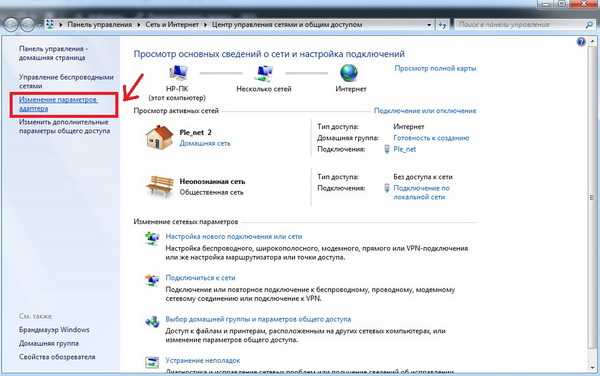
Выберите свой тип подключения к интернету, обычно он отображается как Enternet.
Из контекстного меню перейдите на вкладку состояние. А уже из этой позиции можно узнать адрес, при нажатии вкладки сведений.
В строке IPv4 вы увидите нужные сведения, но они будут означать только адрес маршрутизатора. Но если нужна конкретика, то следует использовать стороннее программное обеспечение. Для этих целей можно использовать технологию Яндекса – просто в поисковой строке введите ip, и после нажатия кнопки Enter перед вами будет искомая информация о компьютерном адресе в сети, запомните его.
Динамический
Теперь выясняем, постоянный он или изменяемый – отключитесь от интернета, перегрузите компьютер. И опять проделайте то же самое – последние цифры могут быть другими, если у вас динамический ip. Это может быть полезно в самых различных случаях, например, когда администратор конкретного сайта заблокировал вам доступ на этот сайт, но на следующий день адрес поменяется, и вы снова сможете посетить этот сайт. Получается, что подобный изменяемый адрес будет сложнее отыскать в компьютерной сети.
Статический
Этот подход позволит всегда найти конкретного пользователя в интернет пространстве. А это, в свою очередь, позволит создать свой виртуальный канал в сети, который можно защитить или выстроить на его основе свою сеть, для решения многих информационных целей. Такое подключение обеспечивается через закрытые серверы Ростелеком, и именно с них будет организовываться выход во всемирную паутину.
Если вы настроились получить статический адрес, то сделать это можно несколькими разными путями:
Запросите услугу через оператора по единому номеру поддержки клиентов 8 800 707 12 12, и запросите подключение услуги фиксированного ip.
Зайти в личный кабинет абонента как авторизованный пользователь и оформить заявку на личной странице кабинета.
Перейдите в ЛК как авторизованный пользователь.
В верхней панели откройте опцию сервисов.
Активируйте строку фиксированный ip.
Проконтролируйте работу маршрутизатора – он должен быть в сети, чтобы провайдер смог определить МАК адрес.
Как зайти в личный кабинет Ростелеком и пользоваться этим сервисом
Где в личном кабинете Ростелеком посмотреть баланс абонента
Регистрация и вход в личный кабинет Ростелеком для физических лиц
Что такое статический IP адрес МТС?
Статический IP адрес МТС позволяет абонентам установить себе постоянный АйПи, который не будет меняться в дальнейшем. Обычно без активации опции при посещении всемирной сети «айпишник» подвергается частому обновлению, которое осуществляется при каждом новом подключении к интернету. Иными словами, каждый раз он меняется на новый. Чтобы предотвратить эти изменения и зафиксировать один «белый» IP можно активировать рассматриваемую услугу от оператора.

Для большинства пользователей MTS представленный фактор не несет важной информации, и они не видят существенную разницу между представленным и динамическим «айпишником». Особые преимущества смогут ощутить корпоративные клиенты, которым требуется иметь постоянный доступ к рабочей почте и серверам, осуществляют работу с электронными кошельками и интернет-банкингом, где необходим безопасный доступ. Опция поддерживает обмен данных посредством VPN и FTP-сервера
Опция поддерживает обмен данных посредством VPN и FTP-сервера.
Статический IP адрес МТС для физических лиц также станет отличным решением. Почему? Изучим основные достоинства неизменного адреса:
- Используйте файлообменники без дополнительных ожиданий. Запуск скачивания произойдет сразу. К подобным сервисам относятся rapidshare или ifolder.
- Достаточно высокая и стабильная скорость при скачивании файлов с торрента.
- Можно установить программы, требующие статический АйПи.
- Полное отсутствие неполадок с подключениями в сетевых играх.
- По желанию можно запустить собственный хостинг для сайта на своем ПК. Также можно создать сервер FTP.